这篇文章主要介绍“怎么解决.Net Core在IIS上访问404的问题”,在日常操作中,相信很多人在怎么解决.Net Core在IIS上访问404的问题问题上存在疑惑,小编查阅了各式资料,整理出简单好用的操作方法,希望对大家解答”怎么解决.Net Core在IIS上访问404的问题”的疑惑有所帮助!接下来,请跟着小编一起来学习吧!
对策:
1.进入线程池画面,将当前程序的线程池设为“无托管代码”
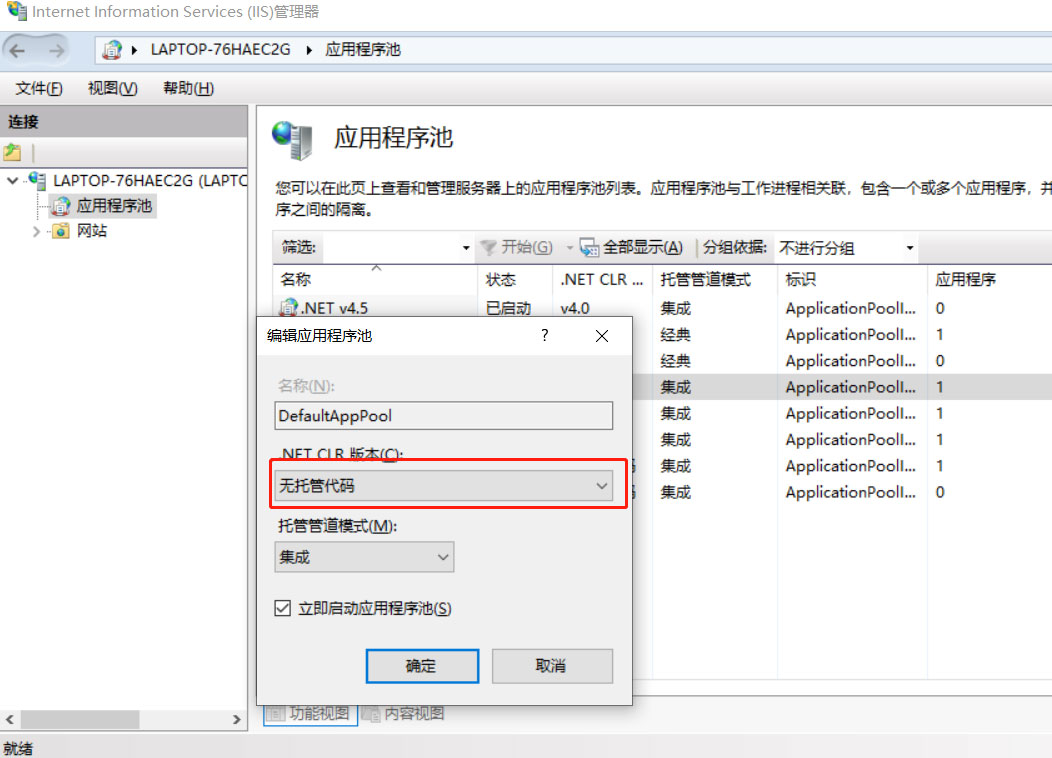
2.修改配置文件 Web.config,加上配置
原因:
因为.NetCore 5.0 自带集成了Swagger , 在发布项目时,通常会在代码中限制ASPNETCORE_ENVIRONMENT为Production时关闭Swagger。
解决方法:项目发布后默认为 Production 生产环境,可修改 web.config 文件,改成 Development 开发环境就可以访问。
具体方法如下:在web.config中添加一下代码
<configuration> <location path="." inheritInChildApplications="false"> <system.webServer> <handlers> <add name="aspNetCore" path="*" verb="*" modules="AspNetCoreModuleV2" resourceType="Unspecified" /> </handlers> <aspNetCore processPath="dotnet" arguments=".\Nine.PDF.dll" stdoutLogEnabled="false" stdoutLogFile=".\logs\stdout" hostingModel="inprocess" > <environmentVariables> <environmentVariable name="ASPNETCORE_ENVIRONMENT" value="Development" /> </environmentVariables> </aspNetCore> </system.webServer> </location> </configuration>
到此,关于“怎么解决.Net Core在IIS上访问404的问题”的学习就结束了,希望能够解决大家的疑惑。理论与实践的搭配能更好的帮助大家学习,快去试试吧!若想继续学习更多相关知识,请继续关注亿速云网站,小编会继续努力为大家带来更多实用的文章!
免责声明:本站发布的内容(图片、视频和文字)以原创、转载和分享为主,文章观点不代表本网站立场,如果涉及侵权请联系站长邮箱:is@yisu.com进行举报,并提供相关证据,一经查实,将立刻删除涉嫌侵权内容。